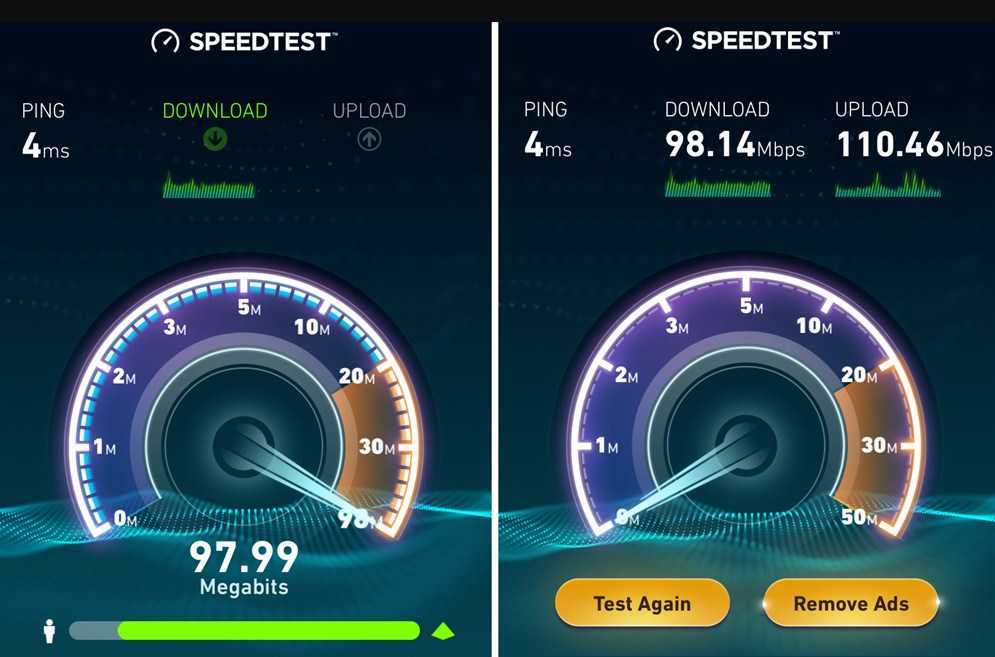Проверить скорость интернета мою: Speedtest от Ookla — Глобальный тест скорости широкополосного доступа
Содержание
Моя скорость Интернета. Как проверить скорость Интернета
Автор Константин На чтение 3 мин Опубликовано
Обновлено
Знаете ли Вы как можно быстро и просто определить свою скорость Интернета и сказать: «Моя скорость Интернета вот такая …»?
Возможно для Вас лично это не сильно важно, тем не менее ежемесячно десятки тысяч пользователей по разным причинам хотят узнать свою скорость Интернета.
Например, кто-то сомневается, что их провайдер (организация, предоставляющая доступ к Интернету) выдает ту скорость, за которую он платит по выбранному тарифу.
Или кто-то хочет по своей скорости рассчитать, сколько примерно по времени будет скачиваться с Интернета определенный объем информации (программа, фильм и т.п).
Чтобы узнать свою реальную текущую скорость Интернета, можно воспользоваться одним из множества бесплатных онлайн сервисов.
Таких сервисов для проверки скорости Интернета действительно очень много, о чем можно убедиться, просто набрав в любой поисковой системе выражение: «Моя скорость Интернета» или «Проверить скорость Интернета» или что-то подобное.
Возьмем для примера один из таких бесплатных сервисов от Яндекса: internet.yandex.ru.
Чтобы проверить свою скорость Интернета, заходим по вышеприведенной ссылке и нажимаем на кнопку «Измерить скорость»:
В результате получаем данные о входящей и исходящей скорости нашей связи:
Входящая скорость, это скорость, с которой мы можем получать на свой компьютер информацию из Интернета. Что касается Исходящей скорости, это то, с какой скоростью мы можем передавать свою информацию в Интернет.
При тестировании своей скорости Интернета нужно еще учесть то, что скорость может варьироваться до 10% от заявленной скорости провайдером по выбранному тарифу.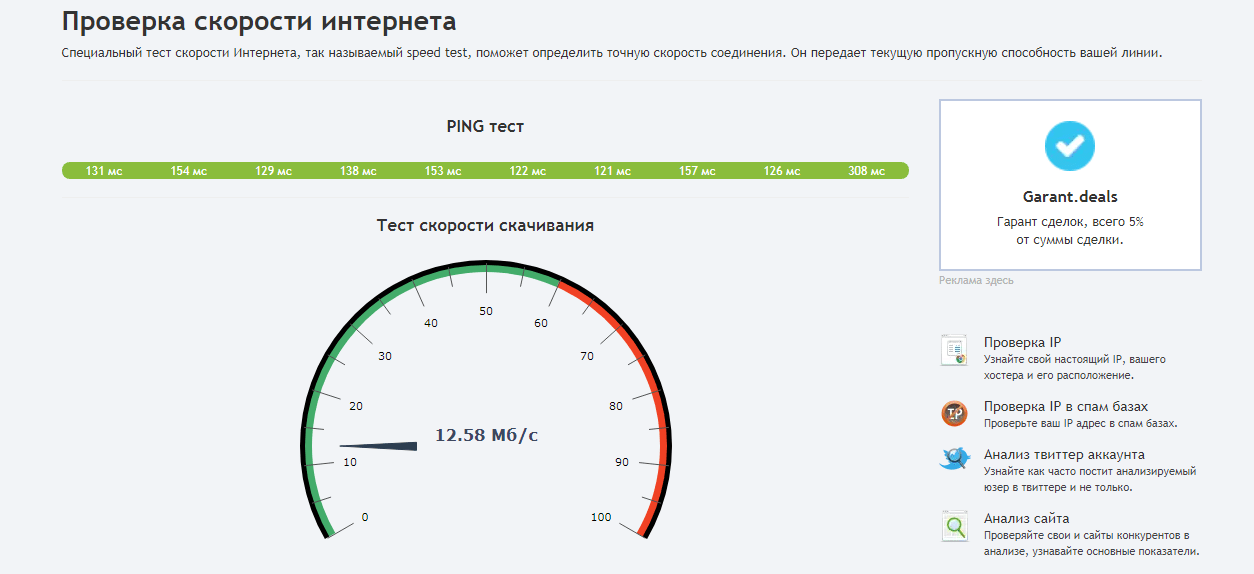 Это нормально.
Это нормально.
Если же эта величина отклоняется значительно, то нужно попробовать проверить скорость еще в другое время, так как на скорость Интернета могут влиять еще и некоторые обычные факторы, типа каких-нибудь временных проблем в сети, кол-во подключенных пользователей в текущий момент, аварии в сети и т.д.
Кроме того, для наиболее точного тестирования со своей стороны, желательно отключить или приостановить работу программ для скачивания файлов, ICQ, скайп и т.п., т.е. тех программ, которые используют Интернет-трафик.
И рекомендуется сделать тест своей скорости Интернета несколько раз, чтобы сравнить полученные данные.
Если после тестирования в разное время замечаем, что скорость значительно ниже допустимых — 10%, то можем обратиться к провайдеру для решения этой проблемы.
Также, зная скорость Интернета можно примерно определить время, которое будет уходить на скачивание того или иного объема информации.
В Интернете есть разные сервисы, которые позволяют по известной скорости связи определить ориентировочное время закачки.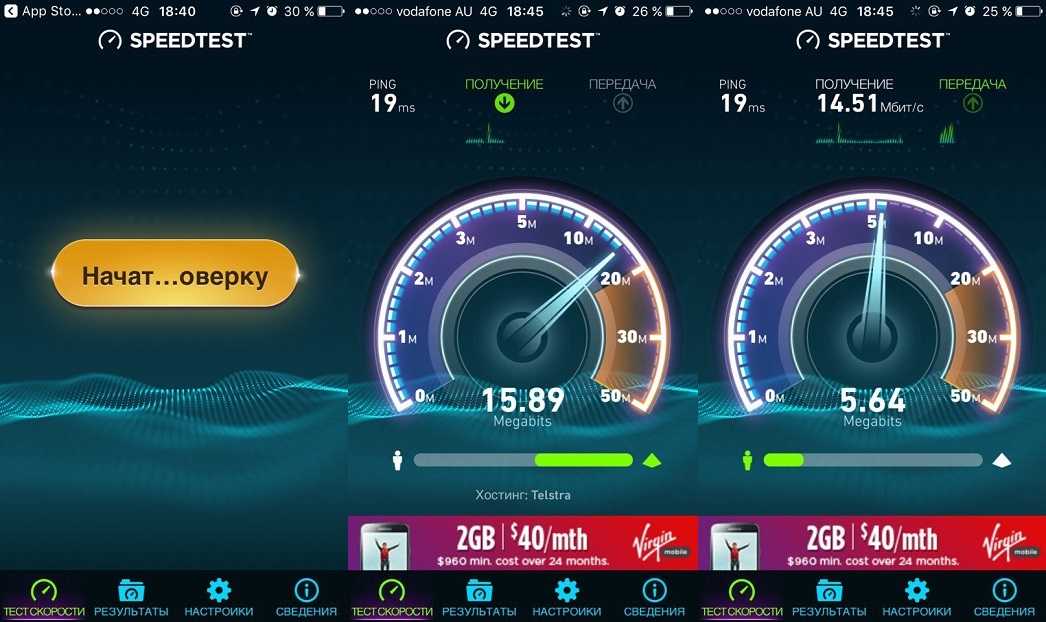
Один из таких онлайн-калькуляторов скорости Интернет-соединения: сервис Nexus.
К примеру, моя скорость Интернета по вышеприведенному тестированию составила почти 4000 кбит/с. Посмотрим, сколько примерно времени будет уходить на скачивание файлов разных объемов:
Заходим на этот сервис: Nexus, указываем свою скорость и нажимаем Посчитать:
Получаем расчеты времени скачивания разных объемов информации при нашей скорости:
Кстати, такой калькулятор будет также полезен и тем, кто только определяется с подходящим для себя тарифом.
Вот так быстро и просто можно определить свою скорость Интернета и посчитать время закачки!
Можете проверить теперь и свою скорость Интернет-соединения и в комментариях ниже, если не трудно, напишите тоже, типа: «Моя скорость Интернета ХХХ Кбит/с».
Интересно узнать, какая скорость Интернета у большинства активных пользователей моего сайта.
Скорость Tele2 в России – Москва и область
Рассказываем, какая скорость интернета в сетях 3G и 4G в Tele2, почему она может снижаться и что делать если она слишком низкая.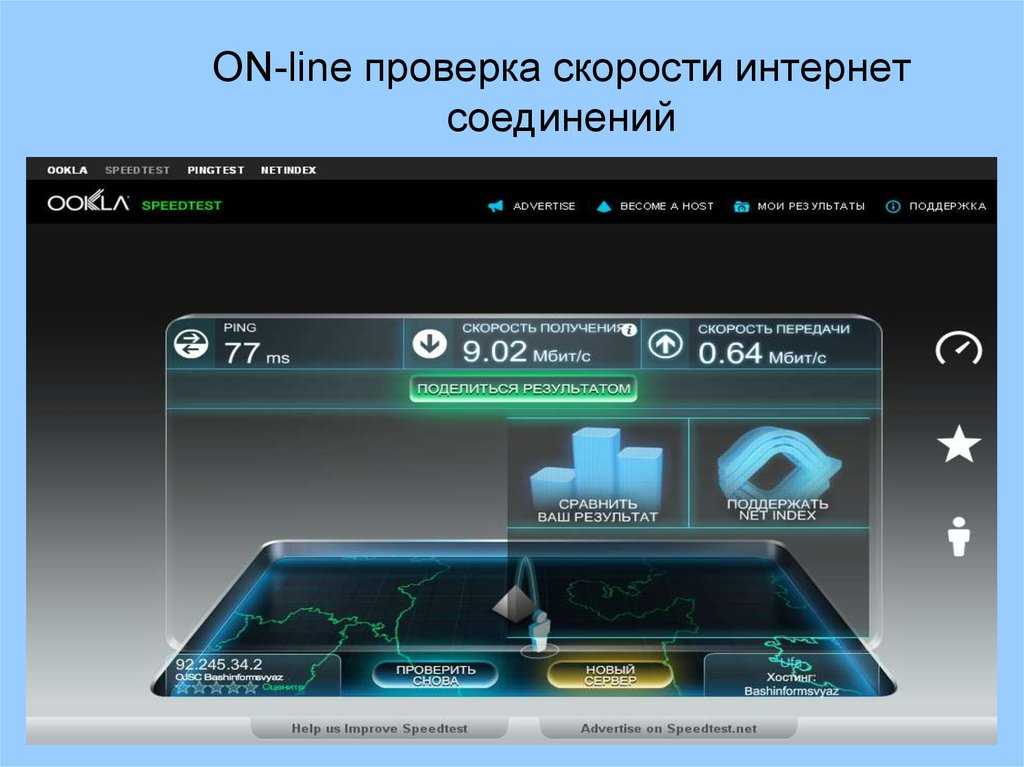
9 сентября 2021
3 минуты на чтение
Скорость интернета в Tele2
Люди активно пользуются мобильным интернетом. Но для передачи большого количества информации нужна высокая скорость. Это особенно важно, если вы смотрите фильмы онлайн, общаетесь по видеосвязи или играете в онлайн-игры.
Tele2 предоставляет доступ в интернет в сетях 3G и 4G. Эти стандарты обеспечивают высокую скорость приема и передачи данных. Но бывает так, что скорость не соответствует заявленной. Почему это происходит?
В сети 3G Tele2 скорость приема достигает 42 Мбит/с. Для сравнения, просмотр фильма в Full HD потребует подключения на скорости всего лишь 8 Мбит/с, а для комфортного общения в соцсетях и месенджерах хватит и 2 Мбит/с.
В сети 4G Tele2:
- скорость приема — до 75 Мбит/с;
- скорость передачи — до 18 Мбит/с.
Современный интернет 4G доступен нашим абонентам в большинстве городов России и на прилегающих к ним территориях. Вы всегда можете проверить, какой тип связи поддерживается в вашем регионе с помощью карты покрытия.
SIM-карты старого образца могут не поддерживать 4G. Из-за этого возможна ситуация, что даже с современным смартфоном вам будет доступен только интернет в сети 3G на меньшей скорости. Для того чтобы узнать, поддерживает ли ваша SIM-карта стандарт 4G, воспользуйтесь короткой USSD-командой *156# и нажмите кнопку «Вызов». При необходимости можно заменить старую SIM на новую, которая даст вам возможность пользоваться интернетом на высокой скорости. Замена SIM-карты бесплатна, номер и тариф останутся прежними.
Почему реальная скорость меньше заявленной
Сайт speedtest.net позволяет измерить скорость, на которой доступ в интернет осуществляется в данный момент. Нередко она будет ниже максимальных значений, а иногда и ниже пороговых. Почему так происходит?
Причин может быть множество. Самые распространенные – это:
- высокая загруженность сети – например, когда множество людей одновременно пользуются услугами мобильной связи во время мероприятия или стоя в пробке;
- особенности рельефа местности и застройки – холмы и бетонные стены ослабляют сигнал, качество связи будет ниже в оврагах и ложбинах;
- удаленность от станции связи;
- работа приложений и виджетов, которым тоже нужны интернет-ресурсы;
- автообновление операционной системы и приложений;
- заражение смартфона вирусами и другими вредоносными программами;
- плохие погодные условия;
- особенности вашего смартфона или модема – возможно, вы пользуетесь мобильным устройством, которое выпущено довольно давно.

Также скорость может ограничиваться провайдером. Например, если вы пользуетесь тарифом «Интернет для устройств» и исчерпали лимит трафика по услуге «40 ГБ на максимальной скорости» или вообще отказались от этой услуги, максимальная скорость доступа в интернет составит 4 Мбит/с.
Поэтому, если скорость соединения заметно упала, рекомендуем проверить смартфон и убедиться, что на нем нет вирусов, операционная система, приложения и виджеты не обновляются и не используют большой объем трафика для своей работы. Также стоит проверить по карте покрытия, находитесь ли вы в зоне, где доступен высокоскоростной интернет.
Если у вас в руках новый смартфон с поддержкой 4G, погода хорошая, рядом, судя по карте, есть вышка связи, сеть не перегружена, а скорость доступа в интернет все равно остается низкой, рекомендуем обратиться в службу технической поддержки. Операторы ответят на ваши вопросы:
- в личном кабинете на сайте или в мобильном приложении «Мой Tele2»;
- в круглосуточном онлайн-чате на сайте.

Вам понравилась статья?
Тест скорости HTC | ХТК
Пройти тест на скорость
Приведенный ниже тест измеряет соединение между вашим устройством и Интернетом. Вы можете использовать тесты скорости для измерения общего интернет-соединения, или вы можете использовать его для проверки вашего WiFi-соединения с конкретным устройством или частью вашего дома.
Если вы раньше не запускали тесты, имейте в виду, что для получения точных результатов тестов сначала требуется небольшая настройка. Подробнее о выполнении тестов читайте ниже.
Готовы протестировать? Нажмите Перейти!
Обновите свой интернет-пакет сегодня.
С появлением все большего количества устройств, потоковых сервисов, большего количества работы из дома и все более крупных загрузок каждый может использовать более высокую скорость Интернета.
Чтобы повысить скорость Интернета, позвоните нам по телефону 618.939.6112 сегодня.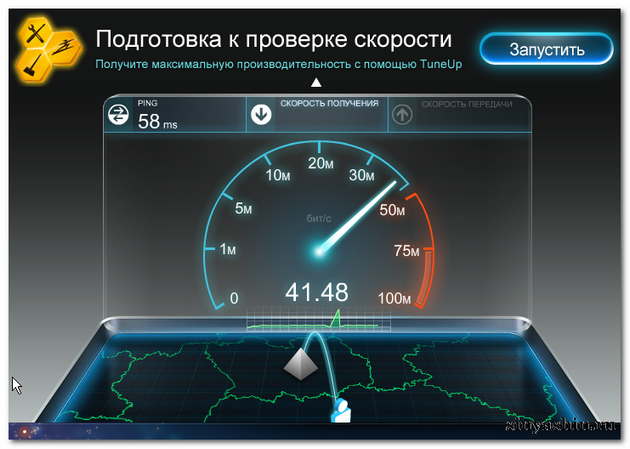 Или посетите нашу страницу Service Availability , чтобы просмотреть доступные пакеты!
Или посетите нашу страницу Service Availability , чтобы просмотреть доступные пакеты!
Как протестировать сервис в целом
Чтобы получить точное представление о скорости вашего Интернет-сервиса в целом, вам нужно сначала настроить несколько вещей.
- Убедитесь, что вы выполняете тесты на компьютере, подключенном к маршрутизатору.
- Перед запуском тестов убедитесь, что никакие другие устройства не передают потоковое видео, не загружают файлы, не запускают обновления или иным образом не используют ваше подключение к Интернету. Иногда это трудно определить. Если вы можете отключить или выключить другие устройства, это лучше.
- Если вы запускаете тесты и получаете более низкую скорость, чем ваш пакет, или вам нужна помощь в выполнении тестов, мы можем помочь! Позвоните нам в 618.939.6112 , и мы позаботимся о том, чтобы все работало как надо.
Как проверить скорость вашего Wi-Fi
Тесты скорости помогут вам проверить общую скорость и зону покрытия Wi-Fi в вашем доме.
- Перед запуском тестов убедитесь, что никакие другие устройства не передают потоковое видео, не загружают файлы, не запускают обновления или иным образом не используют ваше подключение к Интернету. Иногда это трудно определить. Если вы можете отключить или выключить другие устройства, это лучше.
- Чтобы получить точные показания, попробуйте выполнить несколько тестов на ноутбуке или смартфоне в разных частях дома. Тест рядом с вашим роутером должен показать самую высокую скорость. Тесты дальше будут медленнее, если у вас плохое покрытие или помехи WiFi.
- Если вы проведете тесты и обнаружите, что скорость вашего Wi-Fi низкая или плохая в определенных частях вашего дома, мы можем помочь! Позвоните нам по телефону 618.939.6112 , и мы позаботимся о том, чтобы все работало как надо.
Ваш Wi-Fi работает медленно?
Получите HTC Advanced Wifi и ускорьте работу.
HTC Advanced Wifi включает в себя профессиональную индивидуальную установку и обслуживание самой быстрой доступной технологии WiFi. И лучшая часть? Это совершенно беспроблемно!
И лучшая часть? Это совершенно беспроблемно!
Если вы еще не зарегистрировались, ваши WiFi-устройства могут работать намного медленнее, чем должны. Вы даже можете время от времени терять доступ в Интернет, если ваш Wi-Fi не установлен и не управляется профессионально. Позвольте нам исправить это для вас!
Тест скорости от Ookla — Тест скорости Интернета и Ping
Инструкции по успешному тесту скорости Интернета
- Подключите компьютер напрямую к шлюзу Helix Fi или кабельному модему. Необходимо переинициализировать модем (нажимать кнопку Reset) всякий раз, когда вы меняете подключенное к нему устройство.
- Убедитесь, что на вашем компьютере не выполняются другие задачи. Важно закрыть все приложения, окна навигации и вкладки. Должно быть открыто только окно теста скорости. Откройте диспетчер задач (в Windows), щелкните вкладку «Приложение» и закройте все приложения.
- Убедитесь, что ваше интернет-соединение используется только для теста скорости.
 Откройте диспетчер задач (в Windows) и щелкните вкладку «Сеть», чтобы убедиться, что график подключения по локальной сети равен нулю.
Откройте диспетчер задач (в Windows) и щелкните вкладку «Сеть», чтобы убедиться, что график подключения по локальной сети равен нулю.
Все товарные знаки Ookla, LLC, включая Speedtest®, используются по лицензии.
Эта страница отображается на языке вашего браузера по умолчанию.
Предупреждение. Каждый тест скорости, выполненный с вашего мобильного устройства, может привести к использованию данных до 350 МБ в 3G/LTE и до 900 МБ в сети 5G оплачивается в соответствии с месячным лимитом использования.
Bon à savoir
Выберите безлимитный доступ в Интернет Helix, который наилучшим образом соответствует вашим потребностям.
Безлимитные интернет-планы Helix
Интерпретация результатов теста скорости интернета
Почему скорость отличается от указанной в вашем тарифном плане? Причин может быть несколько в зависимости от факторов, влияющих на скорость.
Одновременно подключено несколько периферийных устройств
Тест скорости Интернета измеряет скорость устройства, используемого для теста, а не скорость, обеспечиваемую в вашем доме через шлюз Helix Fi или модем.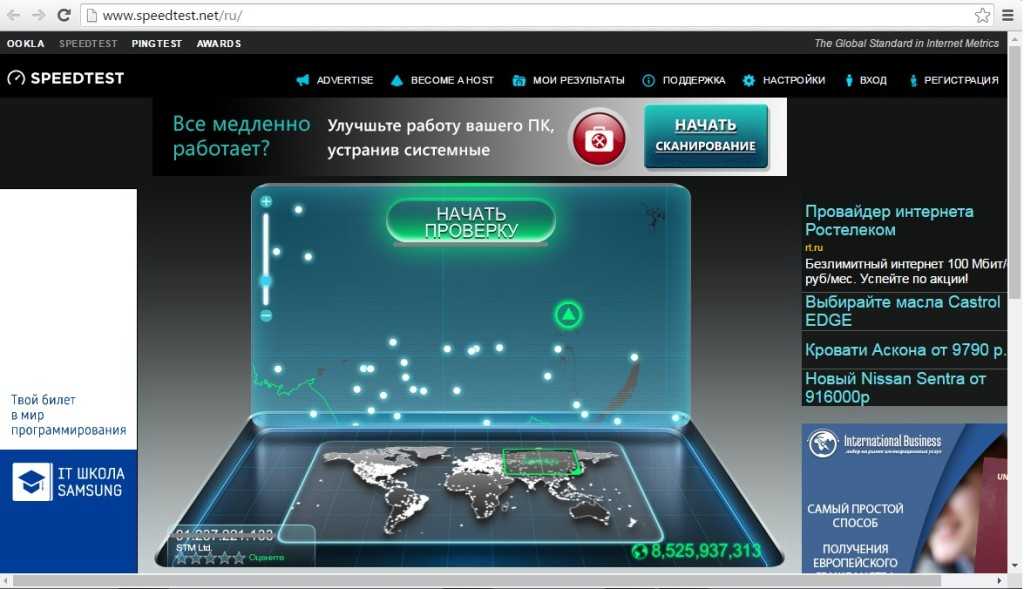
Думайте об этом как о дорожной сети: ваш дом подключен к Интернету по автомагистрали — скорость тарифного плана, который вы выбрали с Videotron — который разделяется на несколько полос, ведущих к каждому из ваших устройств.
Тест скорости Videotron измеряет скорость по одной полосе или, другими словами, скорость, которая идет к одному устройству, а не скорость шоссе или общую скорость, идущую к вашему дому. Поэтому измеренная скорость часто оказывается ниже той, что указана в вашем плане.
Планы Videotron предназначены для одновременного удовлетворения потребностей многих требовательных к пропускной способности периферийных устройств и полосы пропускания, которая слишком важна для управления одним устройством.
Проблема с покрытием приводит к падению мощности
Если результат теста скорости Интернета показывает, что скорость ниже, чем скорость Wi-Fi, которую вы ожидали от вашего устройства, это может означать наличие проблемы с покрытием. Поднесите свое устройство ближе к шлюзу или маршрутизатору Helix Fi и снова запустите тест, чтобы увидеть, увеличивается ли скорость.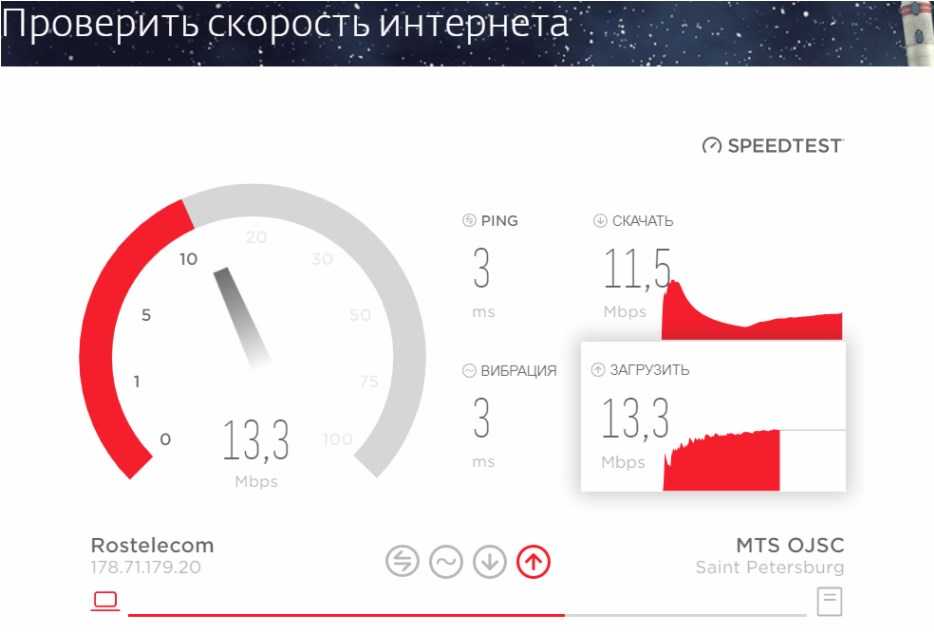 Если это не так, попробуйте оптимизировать соединение Wi-Fi.
Если это не так, попробуйте оптимизировать соединение Wi-Fi.
Ваше оборудование или установка замедляют скорость соединения
Следующие факторы могут повлиять на результаты теста скорости.
- Расположение шлюза или маршрутизатора Helix Fi. Расстояние и препятствия между тестируемым устройством и шлюзом или маршрутизатором Helix Fi могут оказывать значительное влияние на сеть Wi-Fi.
- Количество подключенных устройств: если одновременно подключено слишком много пользователей, это может замедлить работу вашей домашней сети.
- Сколько лет вашим устройствам: Новые устройства работают лучше, чем старые. Технология, а именно тип процессора, материнской платы, жесткого диска и оперативной памяти, существенно влияет на скорость вашего устройства.
- Настройка и возможности вашего устройства: если вы запускаете тест скорости с устройства с более низкой скоростью, чем ваш план, результаты будут ограничены приблизительной скоростью устройства.



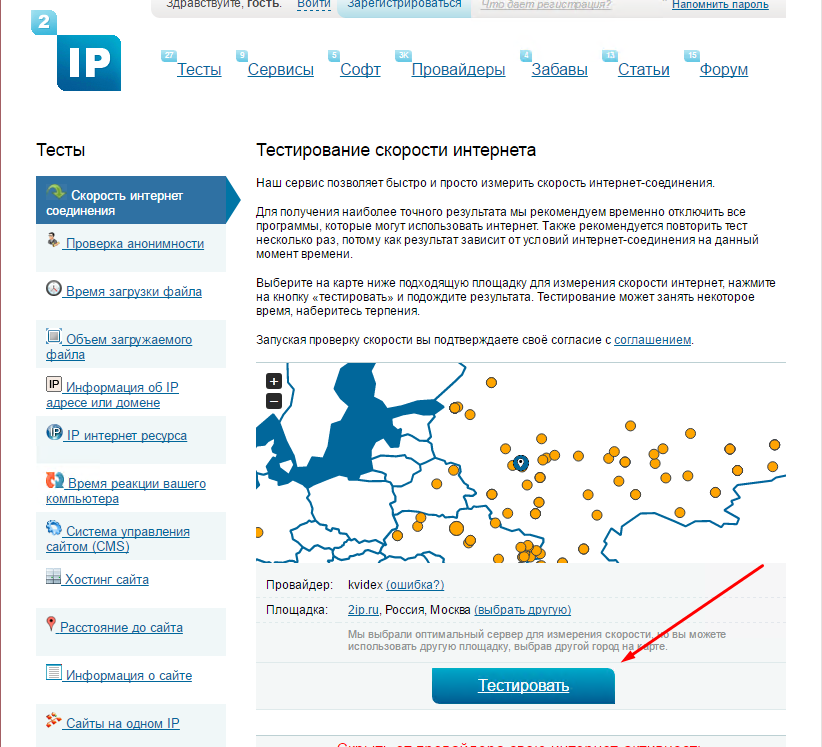 Откройте диспетчер задач (в Windows) и щелкните вкладку «Сеть», чтобы убедиться, что график подключения по локальной сети равен нулю.
Откройте диспетчер задач (в Windows) и щелкните вкладку «Сеть», чтобы убедиться, что график подключения по локальной сети равен нулю.